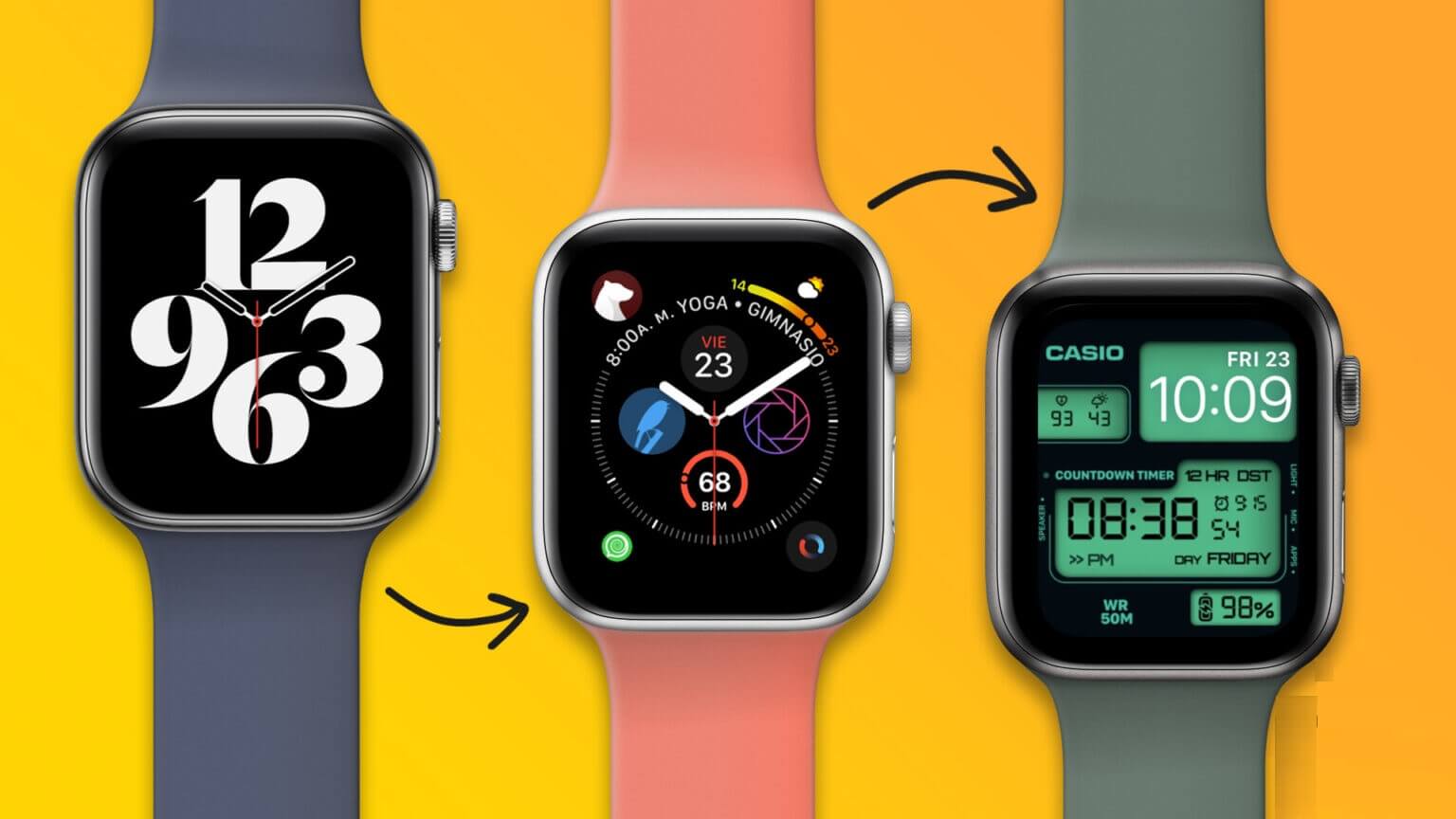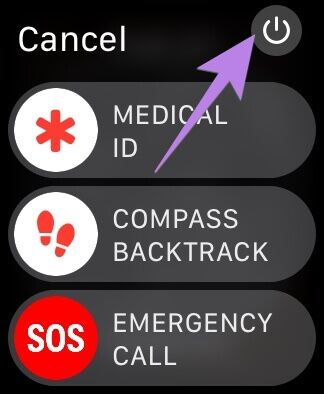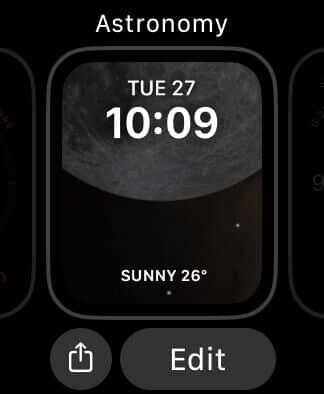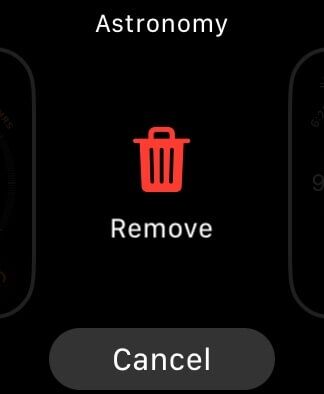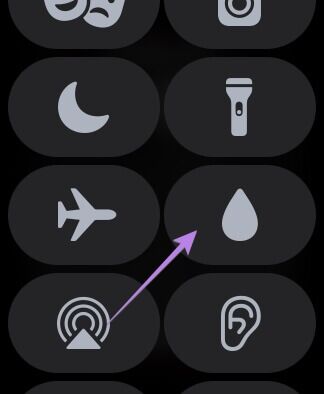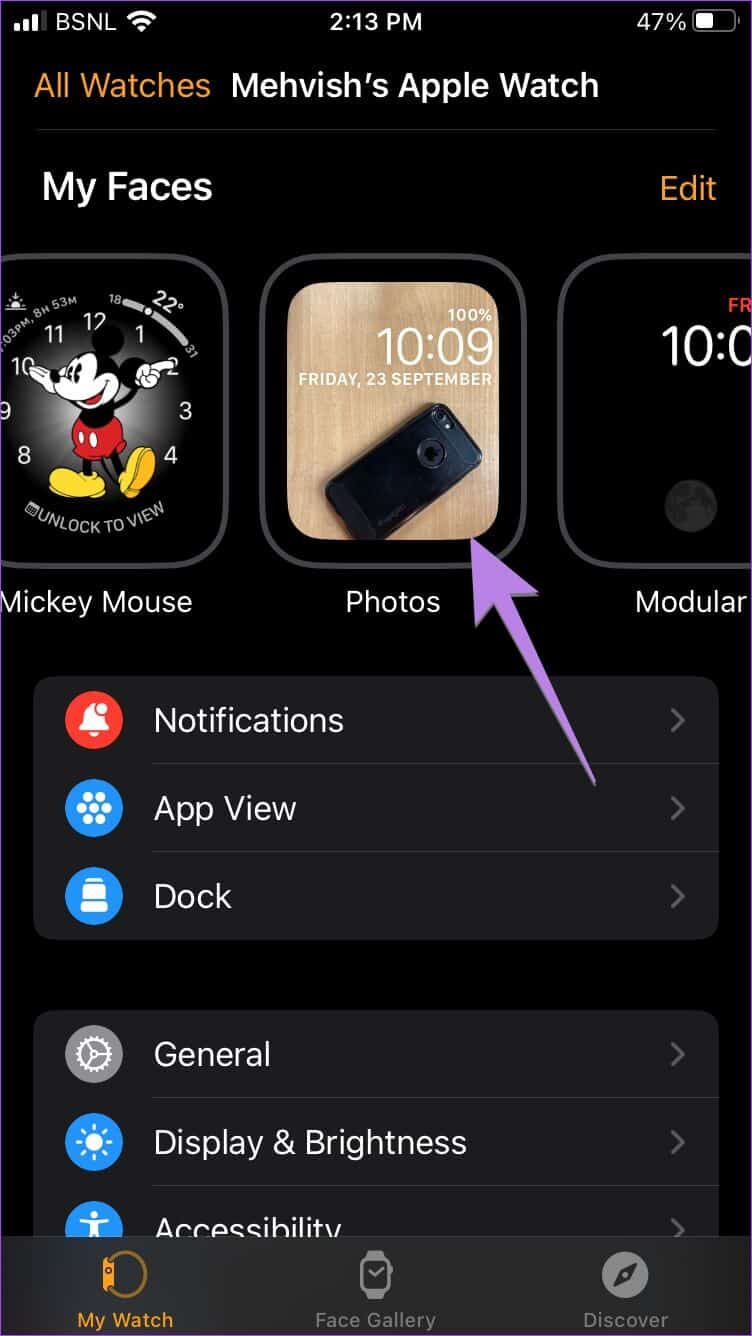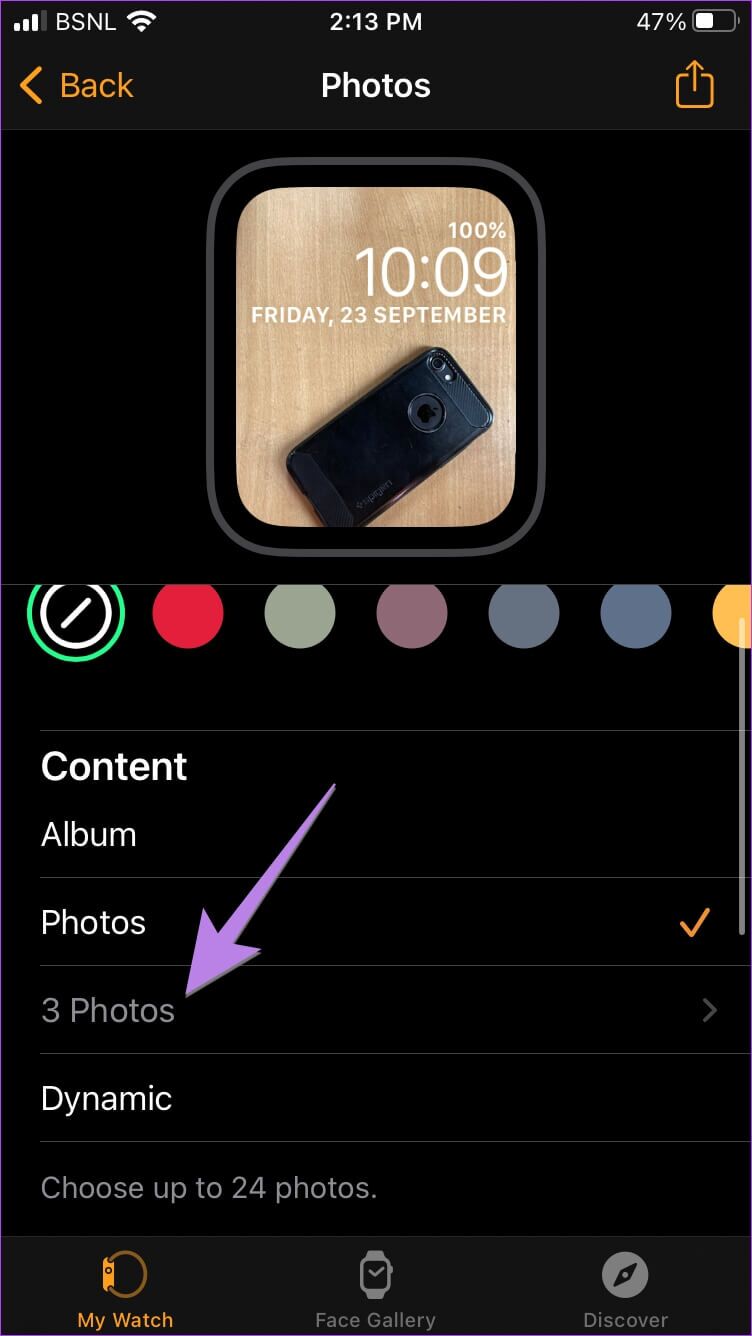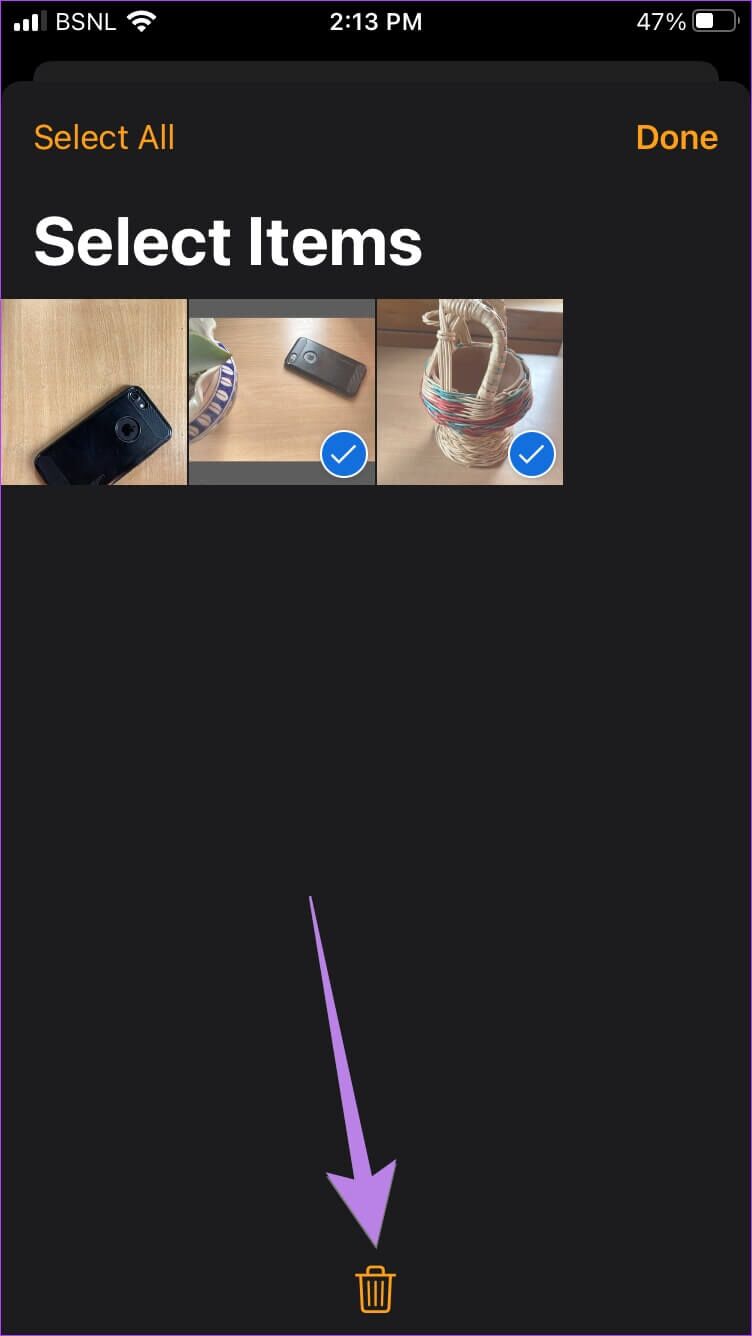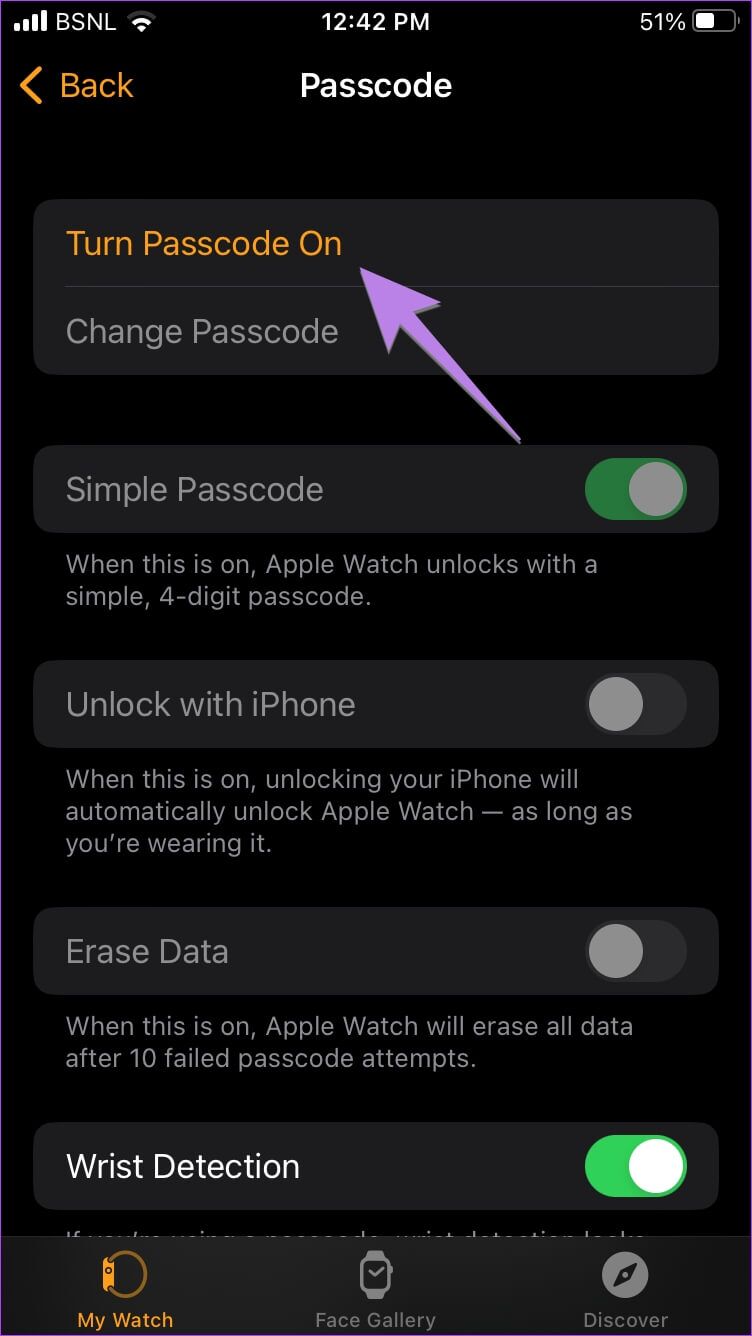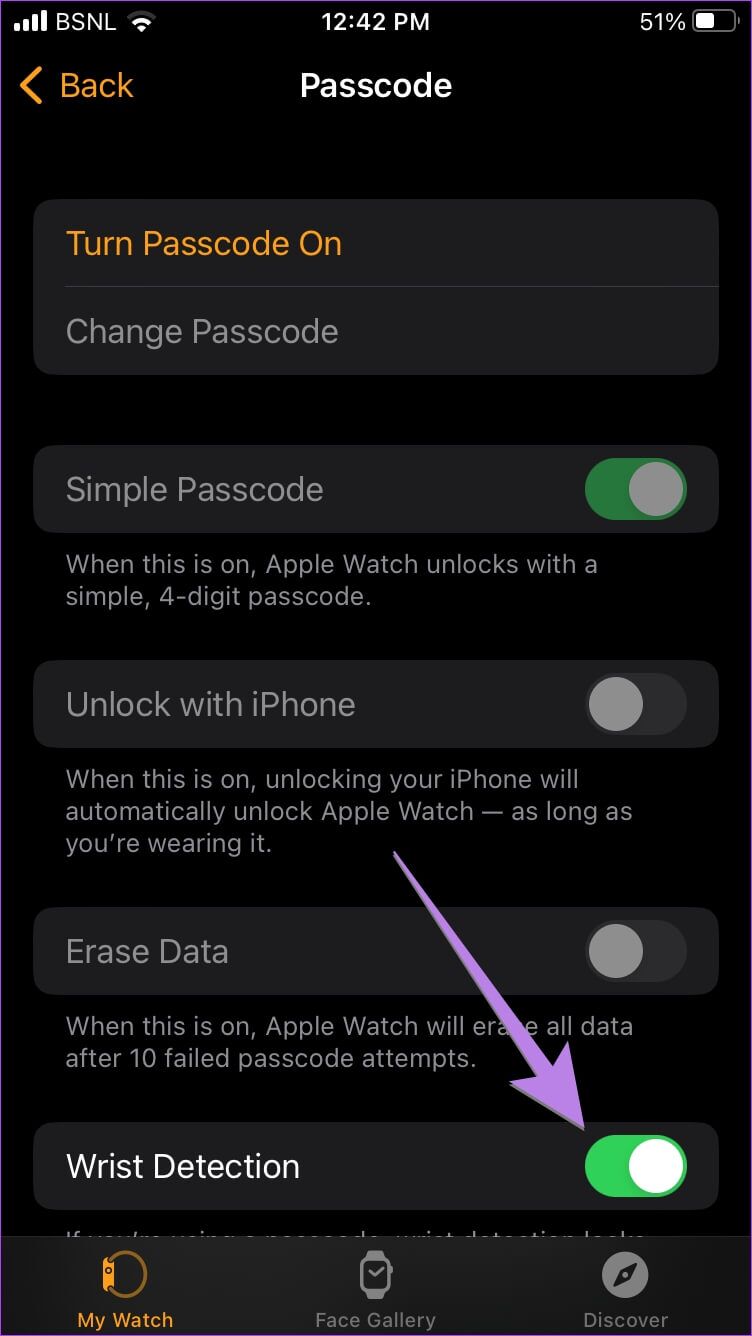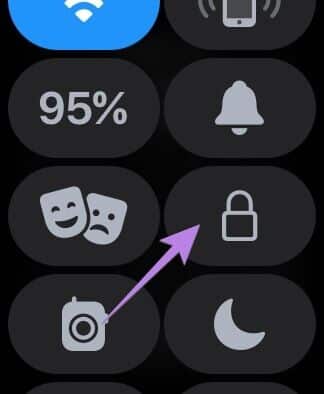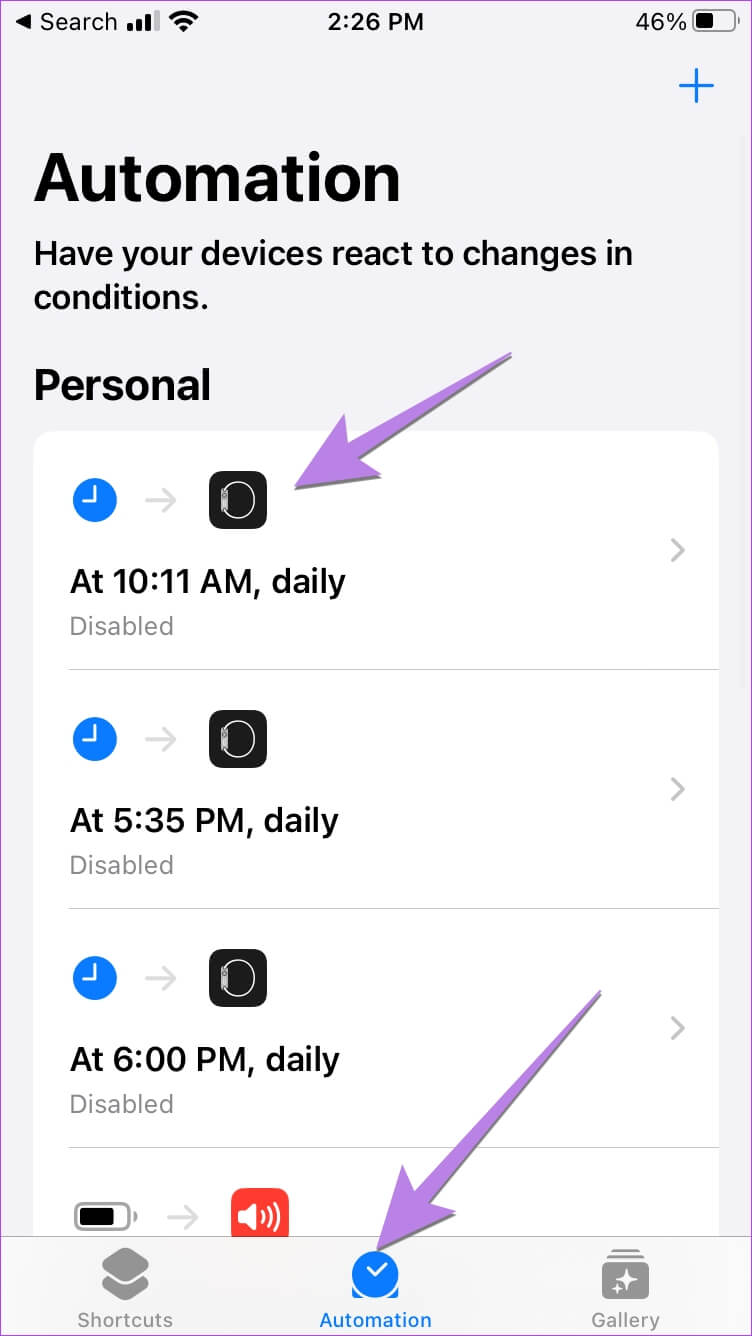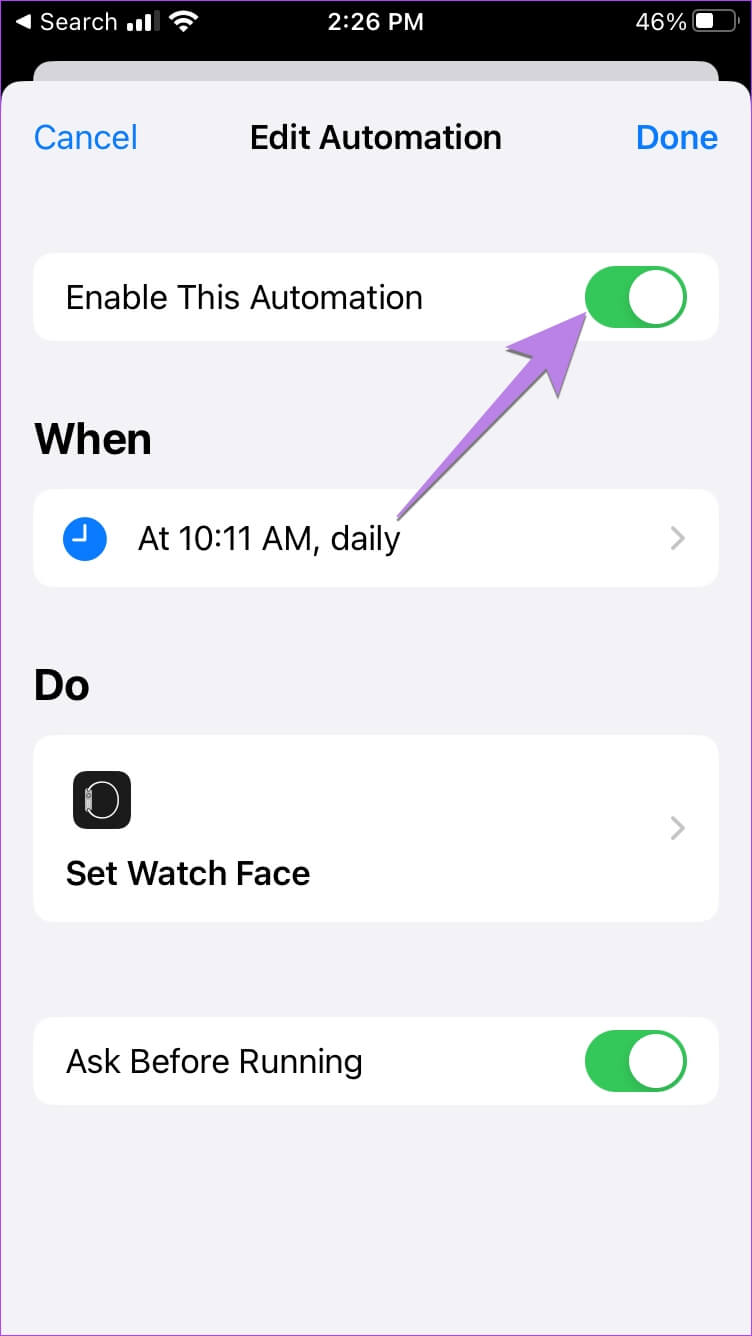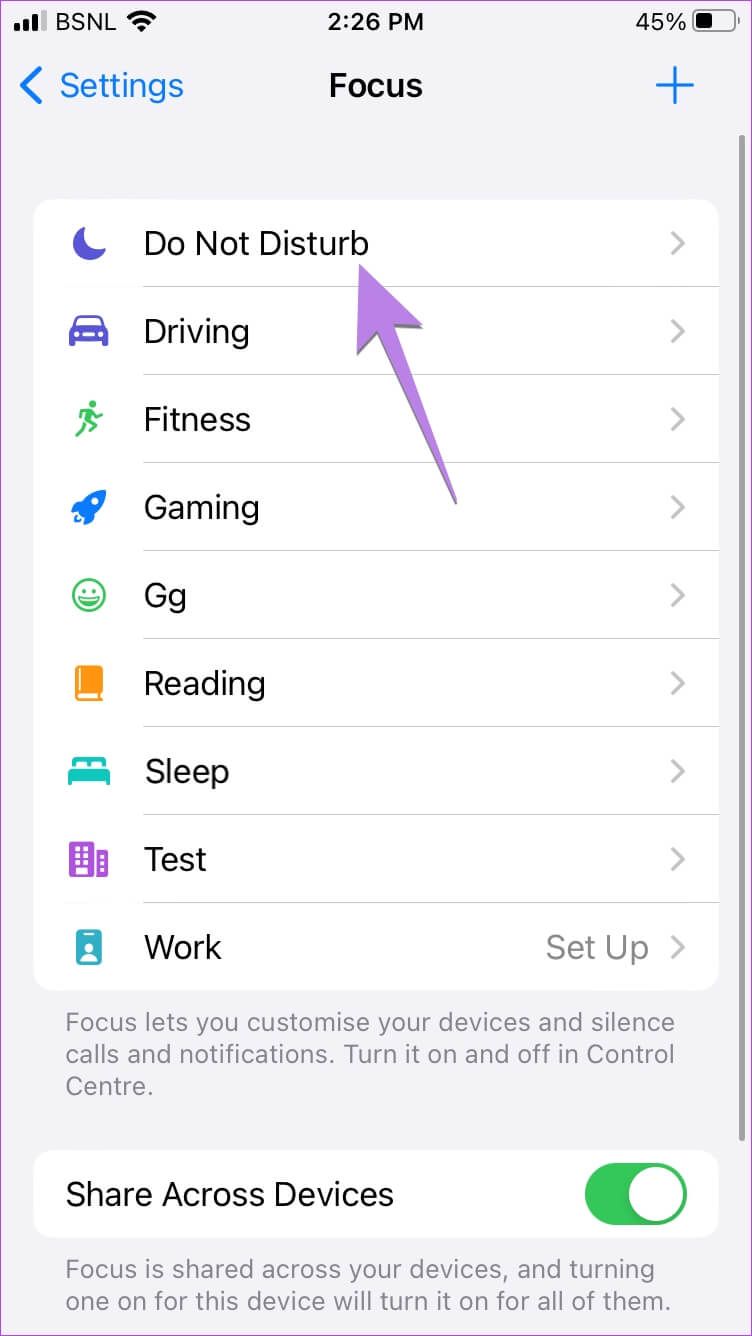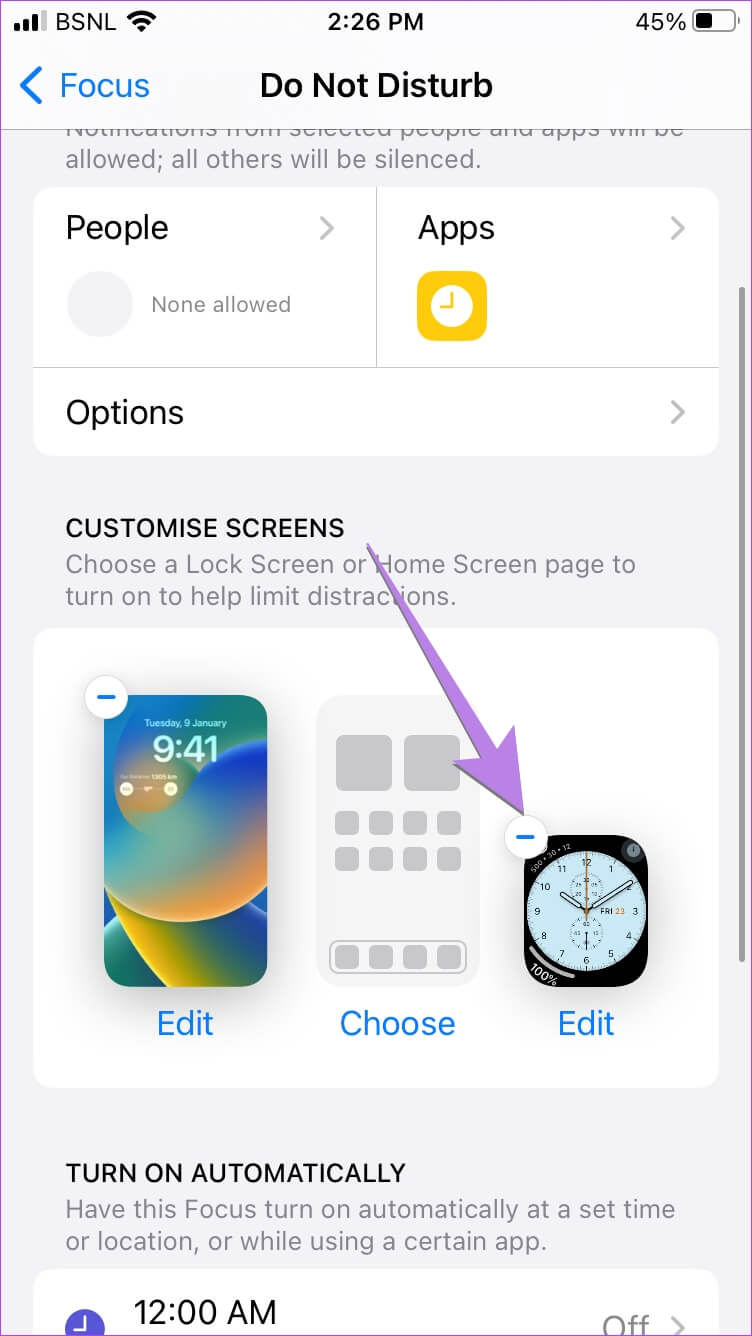Rastgele Apple Watch yüz değişikliğini düzeltmenin ve önlemenin 8 yolu
"Apple Watch'ın yüzü neden sürekli değişiyor?" Seni buraya getiren soru bu mu? Yalnız değilsin. Birçok Apple Watch kullanıcısı, saat yüzünün rastgele farklı bir şekle geçmeye devam ettiği bu sorunla karşı karşıyadır. Neyse ki, Apple Watch'ın sürekli değişen yüz sorununu çözmek çok kolay.
Ya otomasyonu kapatmanız, saat yüzünün odaktan bağlantısını kesmeniz ya da yanlışlıkla dokunmaları önlemeniz gerekecek. Apple Watch'ın yüzünün değişmesini önlemek için yapılan düzeltmelere göz atalım.
1. Apple Watch'unuzu yeniden başlatın
Apple Watch yüzünüzün değişmesini önlemek için yapmanız gereken ilk şey, Apple Watch'unuzu yeniden başlatmaktır. Geçici bir hata genellikle bu soruna neden olur ve basit bir yeniden başlatma sorunu çözecektir.
Bunun için, güç kapatma kaydırıcısını veya güç simgesini görene kadar yan düğmeyi basılı tutun. Üstüne tıkla. Saat kapatıldıktan sonra birkaç saniye bekleyin. Ardından saati açmak için yan düğmeye tekrar basın.
2. Fazladan saat yüzlerini kaldırın
Apple Watch'ın yüzünün rastgele değişmesinin ana nedenlerinden biri de kaydırma hareketleri. Temel olarak Apple Watch, ekranın sol veya sağ kenarından kaydırarak saat yüzlerini hızla değiştirmenize olanak tanıyan bir özellikle birlikte gelir. Bu nedenle, istemeden bu kenarlardan kaydırırsanız saat kadranınız otomatik olarak değişecektir.
Şimdi, bu sorunu çözmenin basit çözümünün basitçe kaydırma hareketini kapatmak olup olmadığını merak ediyor olabilirsiniz. Ancak ne yazık ki Apple Watch bu özelliği sunmuyor. Apple Watch'ın yüzünün değişmesini önlemek için başka çözümler denemeniz gerekecek.
Yeni başlayanlar için, fazladan saat yüzlerini kaldırabilir ve yalnızca kullanmayı düşündüğünüzü tutabilirsiniz. Bu şekilde, yanlışlıkla kaydırsanız bile, başka bir saat yüzü olmadığı için saat yüzüne hiçbir şey olmaz.
Apple Watch'ınızdan bir saat yüzünü silmek için şu adımları izleyin:
Adım 1: ile geçerli saat yüzüne dokunun. devam hatta saat titrer veya .düğmesine bakın "Serbest bırakmak" Aşağıda.
Adım 2: Ardından, saat kadranını yukarı kaydırın ve düğmeyi kaldır. Aynı şekilde, yap Diğer saat yüzlerini kaldırın.
İpucu: Nasıl yapacağınızı öğrenin Apple Watch için özel saat yüzleri oluşturun.
3. Su kilidini açın
Yanlışlıkla dokunmaları durdurmanın başka bir yolu da Apple Watch'ınızda Su Kilidi'ni etkinleştirmektir. Etkinleştirildiğinde, Apple Watch herhangi bir dokunmaya veya harekete yanıt vermeyecek, böylece saatin yüzü aynı kalacak. Elbette su kilidini kapatana kadar saatinizin diğer işlevlerini kullanamayacaksınız.
Saatte Su Kilidi'ni etkinleştirmek için yukarı kaydırarak saatinizde Kontrol Merkezi'ni açın. Etkinleştirmek için su damlası simgesine dokunun. Etkinleştirildiğinde, saat yüzünde bir su damlası simgesi göreceksiniz.
Su Kilidi'ni kapatmak için Digital Crown'u saatiniz bip sesi çıkarmaya başlayana kadar basılı tutun. Alacaksın su istemek. Yok sayın ve sesi durdurmak için Digital Crown'a tekrar basın.
4. Saat kasasını çıkarın
Apple Watch'ınızda bir kılıf kullanıyorsanız, bu aynı zamanda kaydırma hareketini de tetikleyerek saat yüzünün değişmesine neden olabilir. Sorunu çözüp çözmediğini görmek için kasayı çıkarmayı deneyin. Aynı nedenle saatin ekran koruyucusunu çıkarmayı da deneyebilirsiniz.
5. Fotoğrafları kapatın veya yüzü izleyin
Fotoğraflar veya birden fazla fotoğraf içeren dikey bir saat kadranı kullanıyorsanız, saat kadranı üzerine basit bir dokunuş, kadranı farklı bir saat kadranı ile değiştirir. Bu durumda, yukarıda açıklandığı gibi su kilidi modunu etkinleştirebilir veya ek fotoğrafları silebilirsiniz.
Saat duvar kağıdından ek görüntüleri kaldırmak için şu adımları izleyin:
Adım 1: Bir uygulama açın Apple Watch Bir cihazda iPhone senin.
Adım 2: basın Resimler أو Portre izle yüzü Bir bölüm içinde Yüzlerim.
Adım 3: basın X etiket resimleri altında resimlerin.
Adım 4: En üstteki Seç'e ve kaldırmak istediğiniz fotoğraflara dokunun. Çöp kutusu simgesine tıklayın. Merak etmeyin, fotoğraflar iPhone'unuzdan silinmeyecek. Yalnızca saat kadranından silineceklerdir.
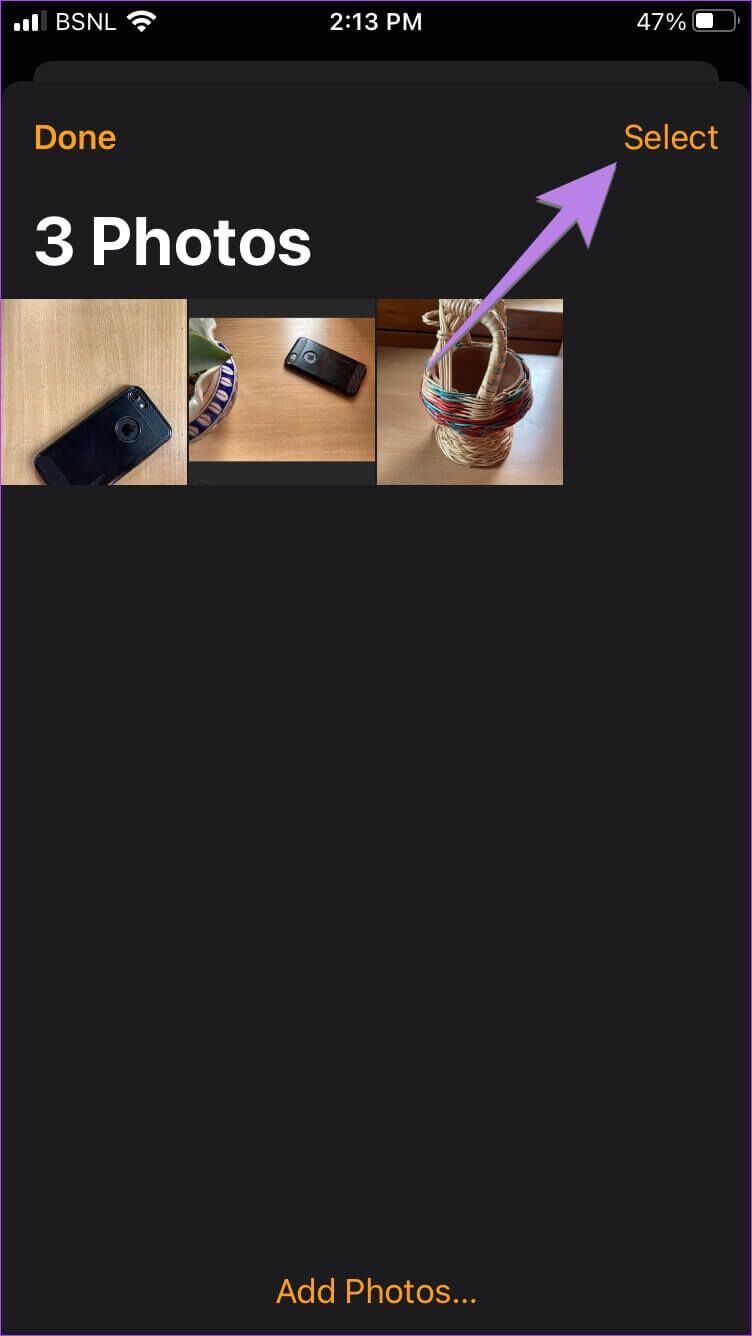
Not: Fotoğraflarınızı bir albümden veya dinamik fotoğraflardan alıyorsanız, bunları devre dışı bırakmanız ve fotoğraflara dokunarak tek fotoğraflı saat kadranına geçmeniz gerekir.
6. Saatinize bir şifre koyun
Yanlışlıkla dokunmaları durdurmanın başka bir yolu da saat kadranını kilitlemek veya Apple Watch'ınıza bir parola koymaktır.
Bunu yapmak için şu adımları izleyin:
Adım 1: aç Apple Watch uygulaması Telefonunuzda.
Adım 2: Adresine git şifre. basın Şifreyi açın.
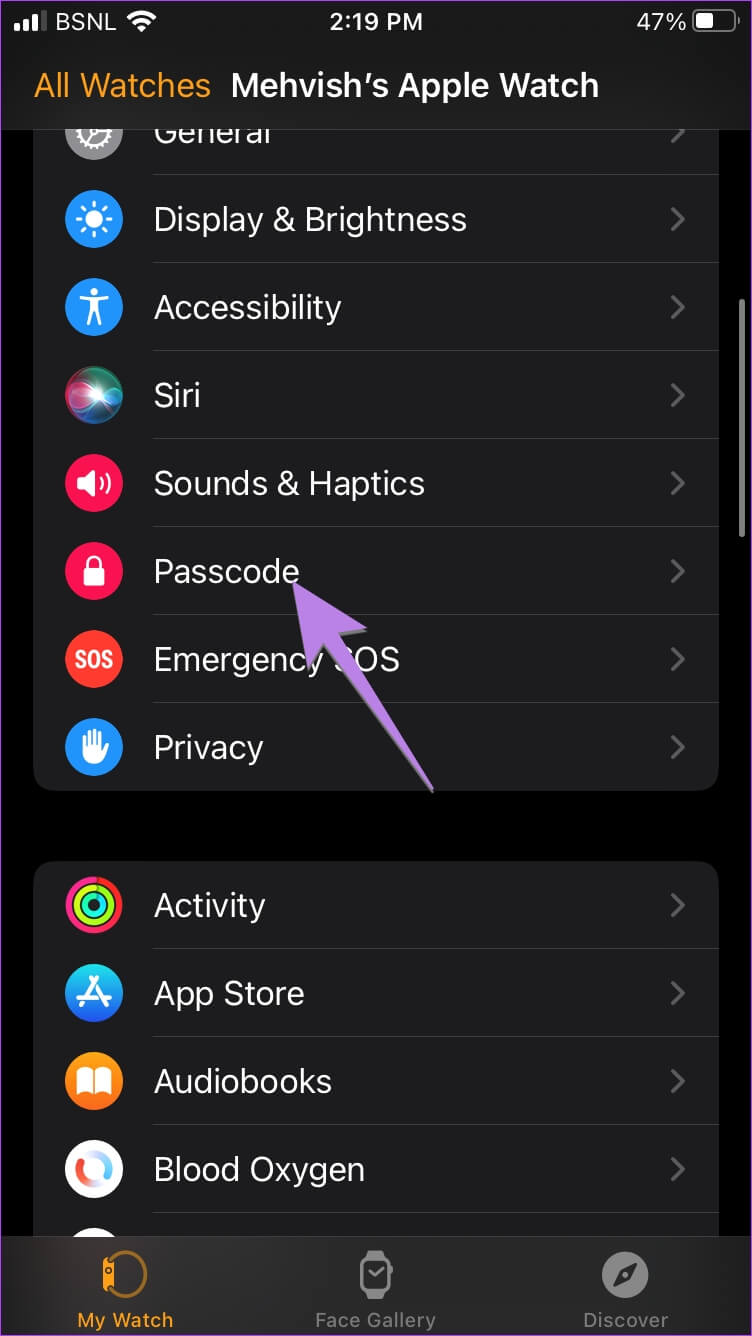
Adım 3: geç Trafik No Apple Watch'ınızda iki kez ayarlamak istediğiniz.
Budur. Artık saati bileğinizden her çıkardığınızda, bilek algılamanın etkin olması koşuluyla saatiniz otomatik olarak kilitlenecektir. (Ayarlar > Şifre > Bilek algılama) saatinizde. Parolayı bir kez girdikten sonra saatinizin kilidi bileğinizde açık kalacaktır.
Saati bileğinizdeyken manuel olarak kilitlemek istiyorsanız şu adımları izleyin:
1. Adım: Önce kapatın "Bilek Keşfi" içinde "Apple Watch Ayarları" > Parola > "Bilek Algılama"yı kapatın.
Adım 2: sonra , Apple Watch'ta Kontrol Merkezi'ni açın Ve basın kilit simgesi.
Not: Bilek algılama etkinse kilit simgesini görmezsiniz.
7. Otomasyonu kapatın
kullanma kişisel otomasyon Apple Kısayollar uygulamasında saatinizin kadranını belirli bir zamanda veya yerde otomatik olarak değiştirebilirsiniz. Bu nedenle, aşağıda gösterildiği gibi herhangi bir otomasyonu devre dışı bırakmalısınız:
Adım 1: aç Elma Kısayolları iPhone'unuzda. Uygulama telefonunuzda yoksa bu düzeltmeyi yok sayın ve bir sonraki çözüme geçin.
Adım 2: En alttaki Otomasyon sekmesine tıklayın. Saat yüzü olan herhangi bir otomasyon bulun. Birini görürseniz, üzerine dokunun.
Adım 3: Otomasyon şartlarını kontrol edin. Yap bölümünün altında "Saat yüzünü ayarla" yazıyorsa, Bu otomasyonu etkinleştir'in yanındaki düğmeyi kapatın ve üstteki Bitti düğmesine basın.
8. Saat yüzünü odaktan ayırın
Watch OS 9'u kullanma ve iOS 16 , saat yüzlerini odak profilleriyle ilişkilendirebilirsiniz. Yani, odak profilini şöyle ayarlarsanız Rahatsız etmeyin modu iPhone'unuzda, yüz uygulamasını izle otomatik olarak seçilir.
Apple Watch yüzünün sürekli değişen sorununu düzeltmek için saat yüzünü odak modlarından ayırmanız gerekir. Bunu yapmak için Sonraki adımları izleyin:
Adım 1: aç Ayarlar Karşı İPhone'unuz.
Adım 2: Adresine git odak ve her birine basın Odak modu birbiri ardına. İle başlayalımrahatsız etmeyin lütfen".
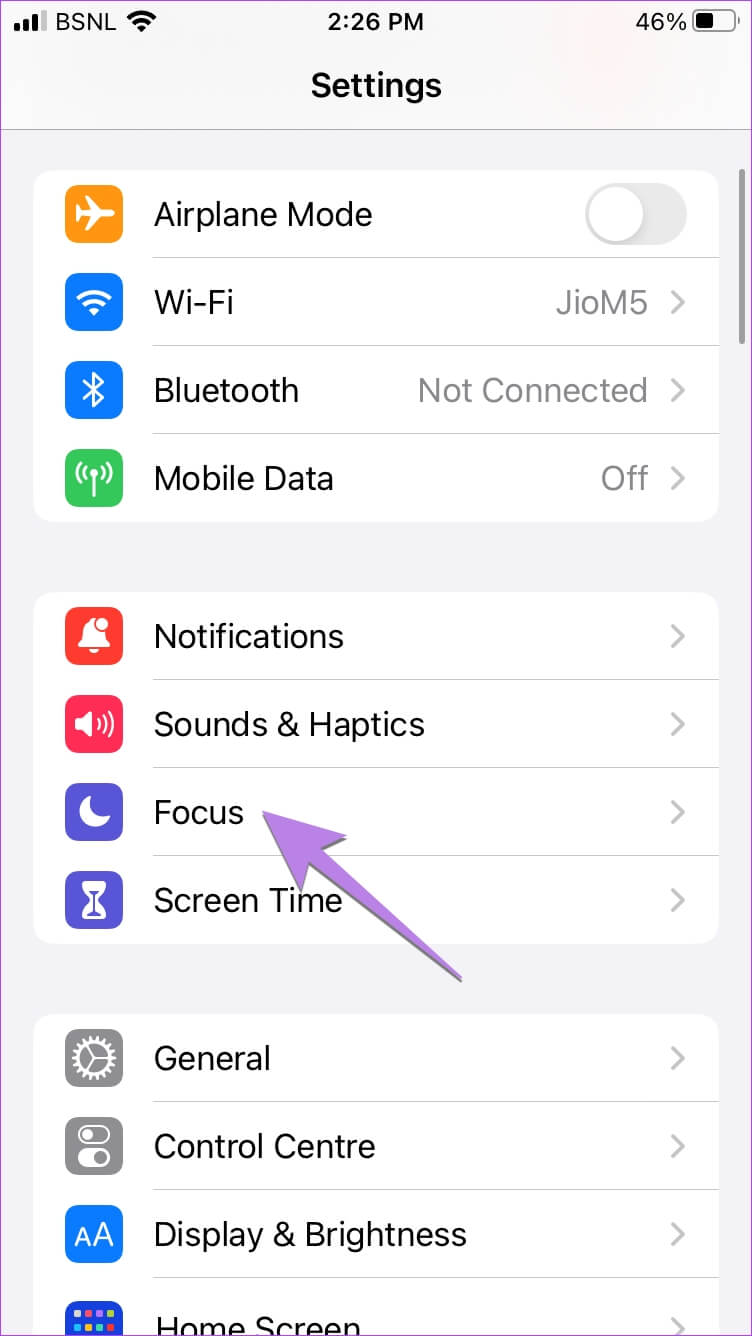
Adım 3: Ekranları kişiselleştir bölümüne ilerleyin. Apple Watch önizlemesinde bir saat yüzü görürseniz saat yüzündeki (-) kaldır simgesine dokunun.
Benzer şekilde, diğer odak profilleri için adımları tekrarlayın. Bu, çoğunlukla sizin için saat yüzü değişikliği sorununu çözmelidir.
Random Shift Apple Watch Face Hakkında Sıkça Sorulan Sorular
1. Apple Watch'un yüzü neden kararıyor veya kapanmaya devam ediyor?
Her zaman açık ekran kapalı olabileceğinden Apple Watch'unuzun yüzü kararabilir. Apple Watch Ayarları > Ekran ve Parlaklık > Her Zaman Açık'a giderek etkinleştirmeniz gerekir.
2. Apple Watch yüzü neden sürekli genişliyor?
Yakınlaştırma erişilebilirlik ayarı nedeniyle Apple Watch kadranı büyütülmüş görünebilir. Apple Watch Ayarları > Erişilebilirlik bölümüne gidilerek kapatılmalıdır. Yakınlaştır'ın yanındaki geçişi kapatın. Apple Watch'unuzun yakınlaştırma özelliğini hızlı bir şekilde açmak için saat ekranına iki parmağınızla iki kez dokunun veya Digital Crown'a üç kez basın.
3. Apple Watch'ta birden fazla yüzünüz olabilir mi?
hayır. Apple Watch'unuz aynı anda yalnızca bir etkin saat yüzüne sahip olabilir.
Apple Watch'unuzu bir profesyonel gibi kullanın
Umarım sürekli değişen yüz sorunu olan bir Apple Watch'u düzeltebilmişsinizdir. Her şey yoluna girdiğinde, nasıl yapılacağını öğrenin Saatinizin pil ömrünü iyileştirin. Ayrıca mod hakkında bilgi edinin Apple Watch'ta yeni tanıtılan Düşük Güç.